Kuvan leikkaaminen Photoshopissa
Voit tehdä paljon Photoshopissa; se on kuin koko pakettityökalu kuvien muokkaamiseen. Jos olet käyttänyt Photoshopia ja tunnet edelleen sen kaikki ominaisuudet tai joku, joka yrittää tutkia sen tarjoamia leikkausominaisuuksia, olemme valmiita tukemaan sinua! Opi ja ymmärrä kuinka leikata kuva Photoshopissa nopeasti ja helposti. Tutustu myös muihin menetelmiin kuvien leikkaamiseen verkossa, jos Photoshop ei sovi resurssisi ja taitosi kanssa.
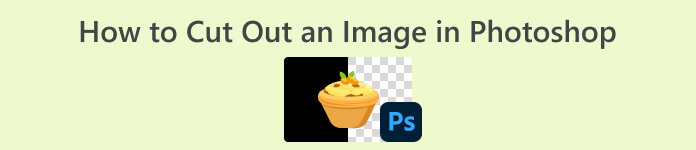
Osa 1. Kuvan leikkaaminen Photoshopissa
Kuvien leikkaamisen oppiminen Photoshopissa on tärkeää, koska sen avulla ihmiset voivat erottaa ja käsitellä kuvan eri elementtejä tarkasti. Tämä taito on perustavanlaatuinen sellaisissa tehtävissä kuin taustan poistaminen, kollaasien luominen ja kohdennettujen parannusten tekeminen kuvankäsittelyn aikana. Olipa kyseessä graafinen suunnittelu, tuotevalokuvaus tai digitaalinen taide, kyky leikata kuvia tarjoaa joustavuutta ja luovaa hallintaa, jonka avulla ammattilaiset ja harrastajat voivat saavuttaa haluttuja visuaalisia tuloksia erilaisissa projekteissa.
Näin leikkaat kuvan Photoshopissa:
Vaihe 1. Avaa kuva Photoshopissa siirtymällä kohtaan Tiedosto välilehti.

Vaihe 2. Valitse Objektin valinta työkalu ja vedä hiiri kohteen päälle valitaksesi alueen, jonka haluat leikata.

Vaihe 3. Klikkaus Valitse ja Mask.
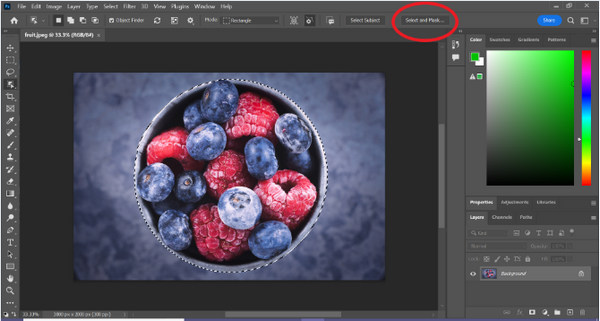
Vaihe 4. Säädä tarvittaessa valintaasetuksia, kuten höyhentä.
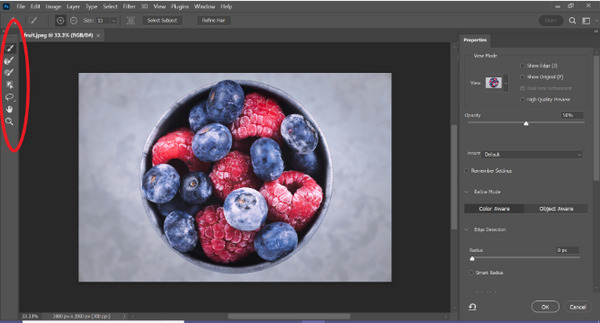
Vaihe 5. Klikkaa Naamio -kuvaketta leikataksesi kuvan ja tallentaaksesi muokatun kuvan.
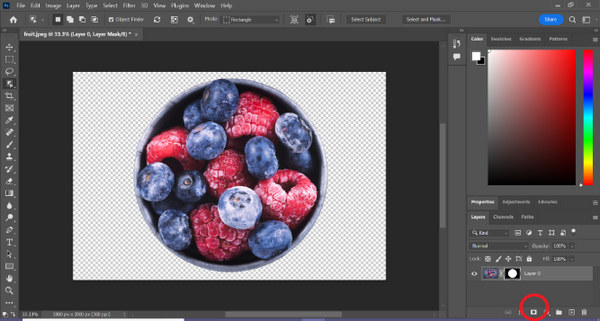
Tämän yksinkertaisen oppaan avulla voit nyt leikata kuvan Photoshopissa nopeasti ja helposti. Seuraa vain opasta ja nauti vaivattomasta tarkasta kuvankäsittelystä. Lisäksi voit muuttaa kuvan väriä leikatun osan vaihtamiseen.
Osa 2. Kuinka leikata kuva ilman Photoshop Online -palvelua?
Jos tietokoneellesi ei ole asennettu Photoshopia, voit leikata kuvan verkossa. Vaikka Photoshop on laadukas työkalu kuvien muokkaamiseen, erityisesti kuvan täydelliseen leikkaamiseen, sen hallitseminen vaati taitoja ja harjoittelua. Joten jos tämä työkalu on poissa käsistäsi, voit käyttää näitä menetelmiä kuvan leikkaamiseen helposti.
Tapa 1: FVC Online Background Remover
FVC Online Background Remover on monipuolinen ja käyttäjäystävällinen, ja se on suunniteltu poistamaan automaattisesti taustat kuvista esimerkiksi PNG-, JPG- ja JPEG-muodoissa. Tämä työkalu yksinkertaistaa läpinäkyvien taustojen luomista ja tarjoaa mukautusvaihtoehtoja, joiden avulla käyttäjät voivat valita siveltimellä tiettyjä alueita poistettavaksi tai säilytettäväksi.
Lisäksi FVC Free Background Remover -sovelluksen avulla käyttäjät voivat muuttaa kuvan taustan haluamansa yhtenäiseksi väriksi tai jopa korvata sen toisella valokuvalla. Työkalu menee taustan poistamista pidemmälle ja tarjoaa yksinkertaisia muokkausominaisuuksia, kuten rajaamisen, siirtämisen, kääntämisen ja kiertämisen, minkä ansiosta käyttäjät voivat parantaa kuviensa yleistä houkuttelevuutta. Alla on ohjeet tämän käyttämiseen.
Vaihe 1. Siirry ensin heidän viralliselle verkkosivustolleen ja napsauta Lataa kuva.
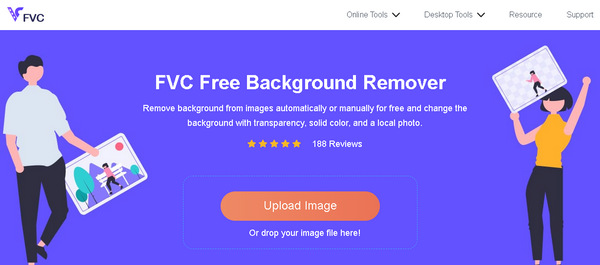
Vaihe 2. Odota prosessia. Sen jälkeen voit muokata kuvaa tarkentamalla reunoja ja siirtämällä kohdetta.
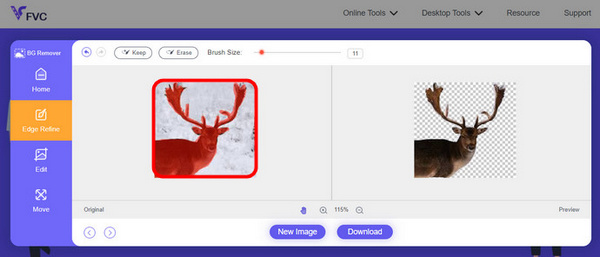
Vaihe 3. Tallenna tulos napsauttamalla ladata -painiketta.
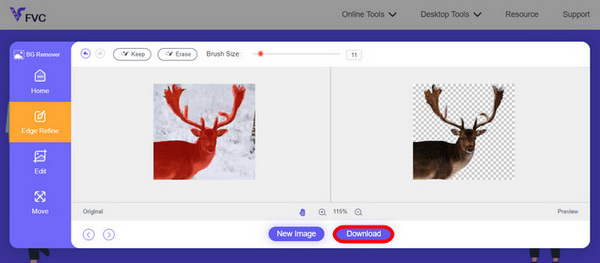
FVC Image Background Remover on todellinen työkalu kuvan leikkaamiseen. Sen lisäksi, että työkalu on ilmainen, se on erittäin käyttäjäystävällinen lisää taustan kuvaan. Katso, sinun tarvitsee vain noudattaa muutamaa helppoa vaihetta, ja voit helposti poistaa valokuvien taustan niin helposti.
Tapa 2: iPhone iOS 16 -ominaisuuden käyttäminen
iPhone iOS 16 tuo useita uusia ominaisuuksia ja päivityksiä. Yksi niistä on leikattu kuva. Tämän kuvanleikkausominaisuuden avulla käyttäjät voivat eristää valokuvan kohteen ja luoda valokuvaleikkauksia suoraan iPhoneen.
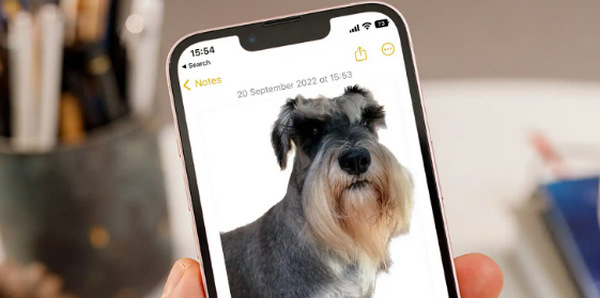
Vaihe 1. Avaa valokuva Kuvissasi.
Vaihe 2. Paina valokuvan kohdetta pitkään, jolloin näkyviin tulee kiiltävä valkoinen ääriviiva.
Vaihe 3. Kopioi ja liitä kuva muistiinpanoihisi, messengeriin ja viestiisi. Voit myös lähettää sen suoraan toiseen iPhone-laitteeseen.
Tämä valokuvan leikkausominaisuus on käytettävissä vain iOS 16:ssa ja uudemmissa iPhone XS:ssä, iPhone XR:ssä ja uudemmissa.
Osa 3. Usein kysyttyä kuvan leikkaamisesta Photoshopissa
Kuinka leikata joku pois kuvasta ja laittaa hänet toiseen Photoshopissa?
Voit leikata jonkun Photoshopin kuvasta ja sijoittaa hänet toiseen seuraavasti:
1. Käytä Lasso- tai Pen-työkalua henkilöiden hahmottamiseen huolellisesti.
2. Napsauta hiiren kakkospainikkeella ja valitse Taso kopioimalla kopioidaksesi valitun alueen.
3. Avaa kohdekuva, luo uusi taso ja liitä kopioitu taso siihen.
4. Säädä kokoa ja sijaintia tarpeen mukaan ja tarkenna reunoja saumattoman integroinnin varmistamiseksi.
Kuinka leikkaat jotain Photoshopissa ja teet siitä läpinäkyvän?
Voit leikata jotain Photoshopista ja tehdä siitä läpinäkyvän:
1. Käytä kynätyökalua tai taikasauvaa kohteen valitsemiseen.
2. Poista valittu alue painamalla Poista.
3. Tallenna kuva PNG-muodossa.
4. Varmista, että poistettu alue näkyy läpinäkyvyyttä osoittavana shakkitaulukuviona.
Kuinka vähennät muotoa Photoshopissa?
Muodon vähentäminen Photoshopissa:
1. Luo kaksi muotoa Muoto-työkalulla tai millä tahansa valintatyökalulla.
2. Varmista, että molemmat muodot ovat eri tasoilla.
3. Valitse ylin kerros, siirry työkalupalkin Polkutoiminnot-kohtaan ja valitse Vähennä etumuoto.
4. Ylämuoto vähentää alimmasta muodosta ja luo uuden muodon vähennetyllä alueella.
Voinko leikata monimutkaisia esineitä hienoilla yksityiskohdilla Photoshopissa?
Kyllä, Photoshop tarjoaa edistyneitä työkaluja, kuten kynätyökalun monimutkaisten kohteiden tarkkaan valintaan. Lähennä tarkkuutta, luo kiinnityspisteitä kohteen ympärille ja tarkenna reittiä yksityiskohtaisia leikkauksia varten.
Mitä eroa on Taso leikkaamalla ja Taso kopioimalla, kun kuvaa leikataan Photoshopissa?
Taso leikkaamalla poistaa valitun alueen ja asettaa sen uudelle tasolle. Taso kopioimalla kopioidaan valitun alueen uudelle tasolle jättäen alkuperäisen ennalleen. Valitse sen mukaan, haluatko säilyttää alkuperäisen vai et leikkausprosessin aikana.
Johtopäätös
Se on helppoa, eikö? Nyt kun tiedät kuinka leikata kuva Photoshopissa, paranna tätä taitoa ja tutki muita Photoshopin ominaisuuksia. Lisäksi voit kokeilla muita menetelmiä kuvan leikkaamiseen verkossa FVC Online Background Remover -sovelluksen tai iPhone-laitteen kautta. Kuvan leikkaaminen on nyt helpompaa kuin koskaan, joten älä missaa tätä mahdollisuutta ja tehosta luovuuttasi noudattamalla tätä opasta.



 Video Converter Ultimate
Video Converter Ultimate Näytön tallennin
Näytön tallennin


